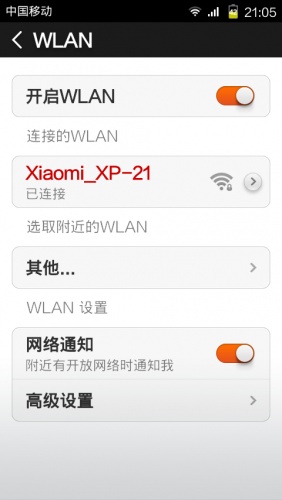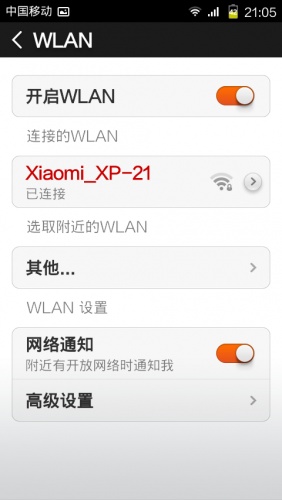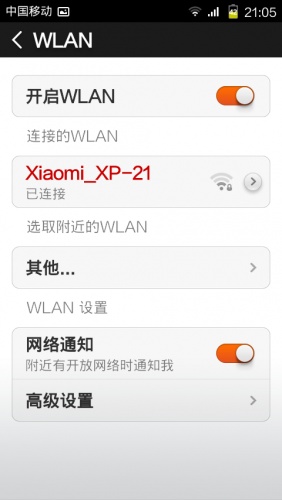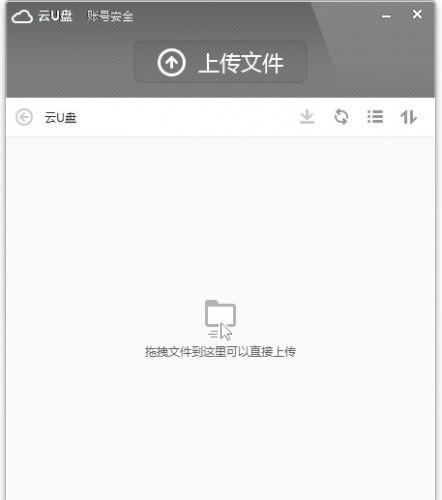小米随身wifi使用方法(图文) wifi云u盘保存文件
04-15
下面小米随身WiFi使用方法
使用时首先去小米WiFi官网下载驱动哦 http://www.cr173.com/soft/75059.html下载后完成安装,插入小米随身WiFi电脑桌面会弹出WiFi网络名称和网络密码
现在打开手机的WLAN就会出现小米的无线信号了
隔了一面墙大约4米距离时候信号减掉了一个
再次测试远一点的距离隔三面墙12米左右信号还有两个呢
信号非常好,亲们以后可以幸福的躺在被窝里畅游网络世界了
更有一TB的云U盘,云U盘功能会让小米随身WiFi变身成一个移动的U盘,当我们将其插入电脑后,在操作界面会拥有一个云U盘的图标,点击进入即可将我们想要保存的内容拖入其中。这时不论我们走到哪里,只需要将小米随身WiFi插入电脑就可以获取存储在云U盘中的内容,不仅非常方便,1TB的容量也能够存储更多的内容
本地共享盘——除了云U盘功能外,小米随身WiFi还拥有共享盘的功能,我们将其插入到电脑后会自动 建立一个“小米WiFi共享盘”,只要连接小米随身WiFi网络的移动设备都可以访问“小米WiFi共享盘”。有点类似本地小型“NAS”的效果,不仅可以使用设备查看共享盘中的图片,也能够流畅的播放存储在共享盘中的电影和视频
相关文章
- • win8.1系统中怎么安装小米随身wifi WIN8.1系统安装小米随身wifi驱动图文教程
- • 小米随身wifi驱动怎么安装 小米随身Wifi驱动安装图文教程
- • 小米随身wifi for mac版详细使用图文步骤
- • 小米随身wifi手机连不上怎么办?小米随身wifi安装.设置及使用方法图文教程
- • 小米随身Wifi怎么用 小米随身Wifi安装使用教程图解
- • 小米随身WiFi使用评测以及小米随身WiFi详细使用图文教程
- • 小米随身Wifi电脑关机后还能用吗 小米随身Wifi值得购买吗?
- • 小米wifi怎么设置
- • 小米随身Wifi如何让手机共享电脑文件 小米wifi共享电脑文件教程